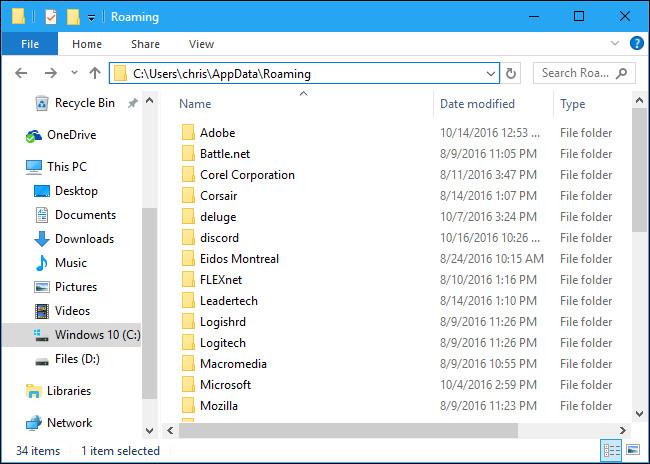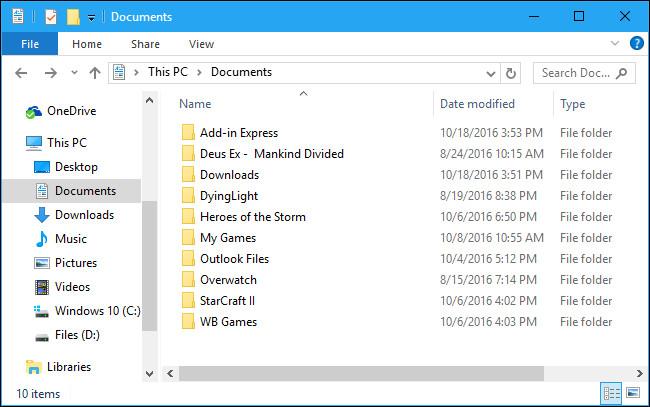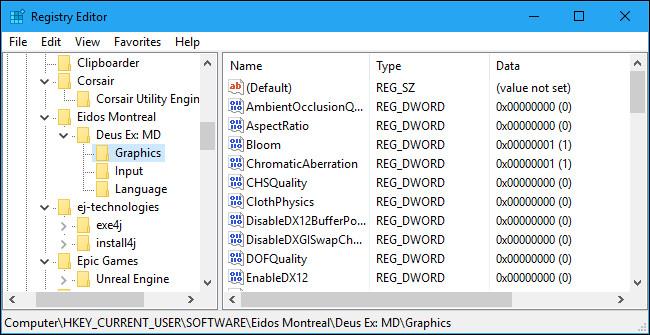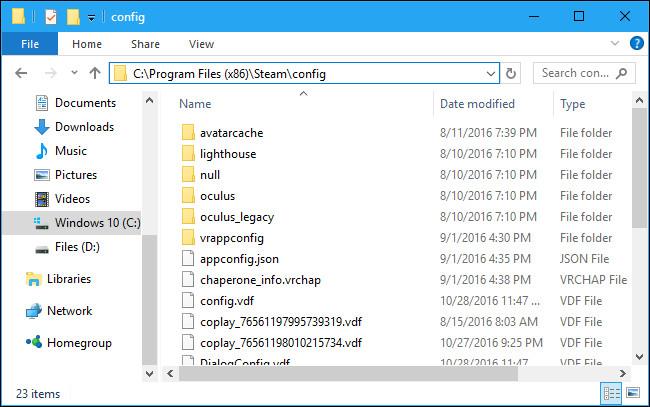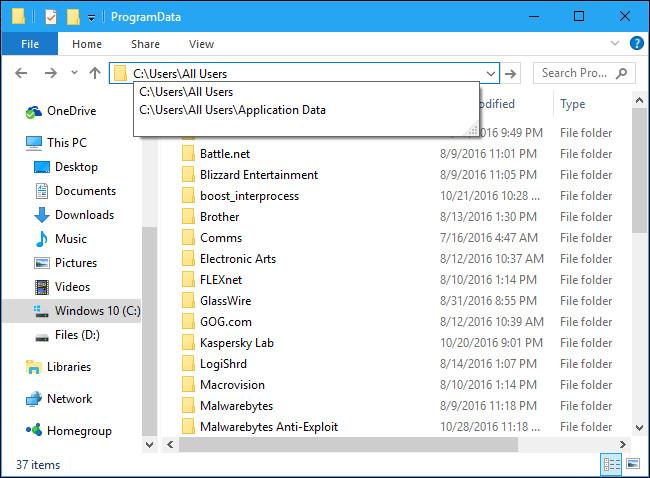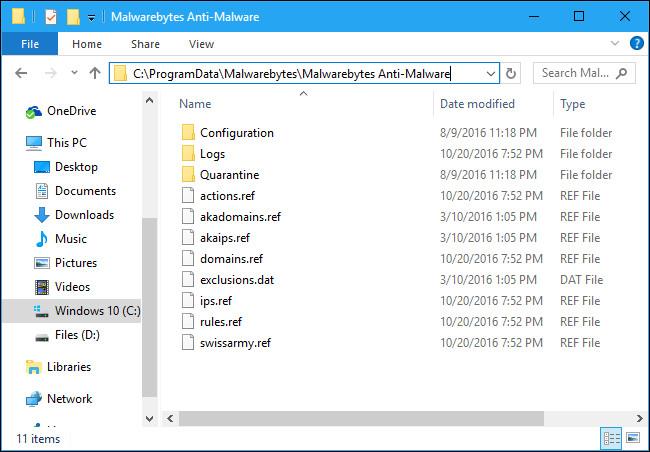В новите версии на Windows ще видите папка с име ProgramData на системното устройство (обикновено устройството C:\). Тази папка обаче е скрита, така че можете да я видите само ако разрешите показването на папки и файлове във File Explorer. За да скриете и покажете папки, файлове и файлови разширения в Windows 7, 8 и 10, можете да се обърнете към стъпките тук.
Папката Program съхранява данни на много различни места в операционната система Windows. Това зависи от това как разработчиците кодират програмата.
1. Тук се съхраняват данни за приложения, регистър и програмни данни
Папката Program съхранява данни на много различни места в операционната система Windows. Това зависи от това как разработчиците кодират програмата. Което включва:
- Папка Application Data (данни за приложението): По подразбиране повечето приложения съхраняват настройки и настройки в папката Application Data, намираща се в C:\Users\username\AppData\. Всеки потребителски акаунт в Windows ще има своя собствена папка с данни за приложението, така че всеки потребителски акаунт може да съхранява свои собствени данни за приложение и настройки и настройки на програми, които използват тази папка.
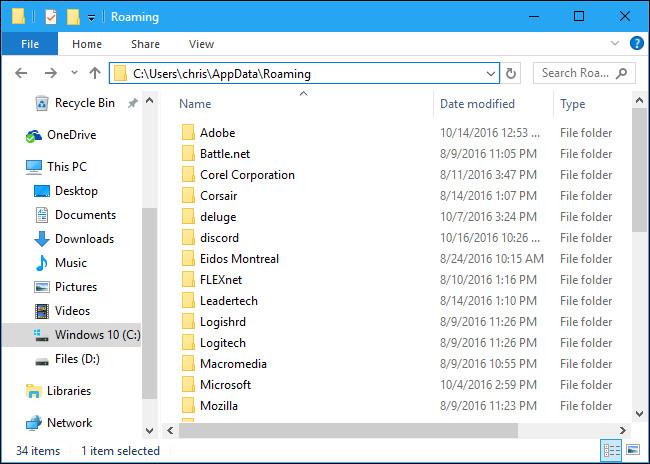
- Папка Documents : За някои приложения, особено приложения за компютърни игри, настройките ще се съхраняват в папката Documents, намираща се в C:\Users\username\Documents. Това улеснява потребителите при търсене, архивиране и редактиране на файлове.
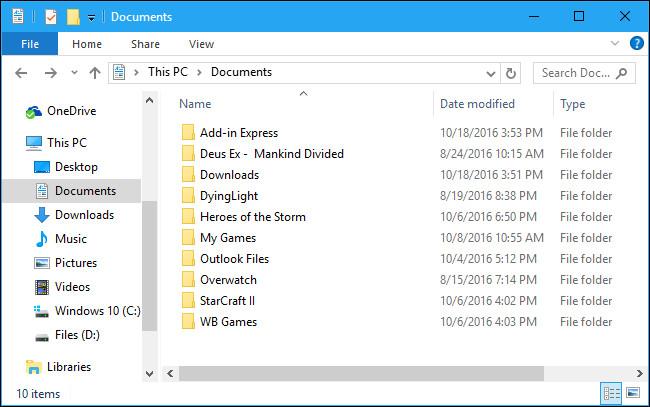
- Регистър : Много приложения съхраняват различни настройки в системния регистър на Windows. Настройките на регистъра могат да бъдат за цялата система или за потребител. Регистърът обаче е само място за съхраняване на лични настройки - приложенията не могат да съхраняват файлове или големи данни тук.
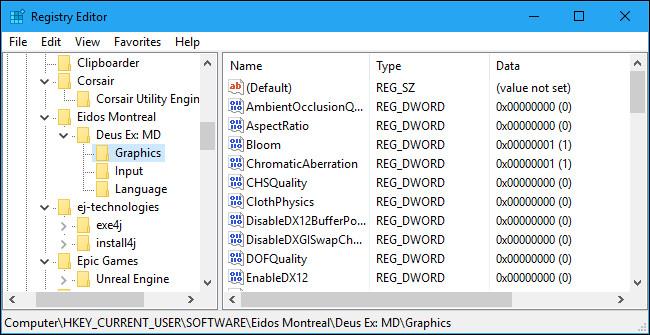
- Програмна папка на всяко приложение : Във версиите на Windows 95, 98 и Windows XP програмите често съхраняват настройки и други данни в отделни папки. Да предположим, че ако инсталирате програма с име Пример в C:\Program Files\Example, приложението ще съхранява само настройки и други файлове с данни в C:\Program Files\Example. Нивото на сигурност не е високо.
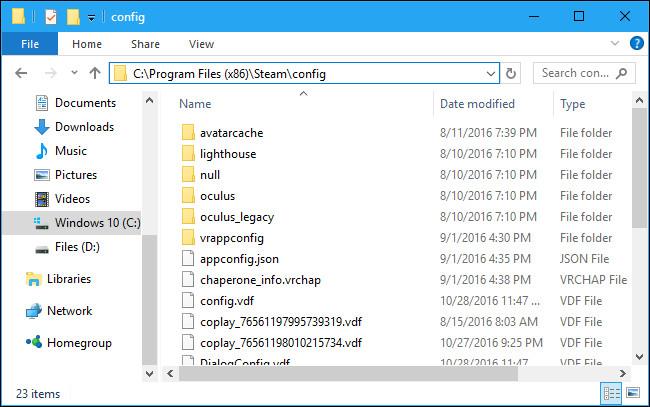
Съвременните версии на Windows имат ограничен достъп до програми и приложенията не могат да презаписват системните папки по време на нормална работа. Въпреки това, някои приложения, като Steam, все още съхраняват настройките на приложението и други файлове с данни в папката Program Files.
2. Папка ProgramData
Тази папка има най-много общо с папката Application Data, но вместо всеки потребителски акаунт да има своя собствена папка, папката ProgramData се споделя между всички потребителски акаунти на вашия компютър.
В Windows XP няма папка C:\ProgramData . Вместо това, това е папката C:\Documents and Settings \All Users\Application Data . Започвайки с Windows Vista, папката с данни на приложението Всички потребители се премества в C:\ProgramData.
Ако вмъкнете C:\Users\All Users\ във File Explorer или Windows Explorer на компютър с Windows 10, Windows автоматично ще ви пренасочи към папката C:\Program Data. Той ще пренасочи всяка програма, която се опитва да пише в C:\Users\All Users\ към папката C:\ProgramData.
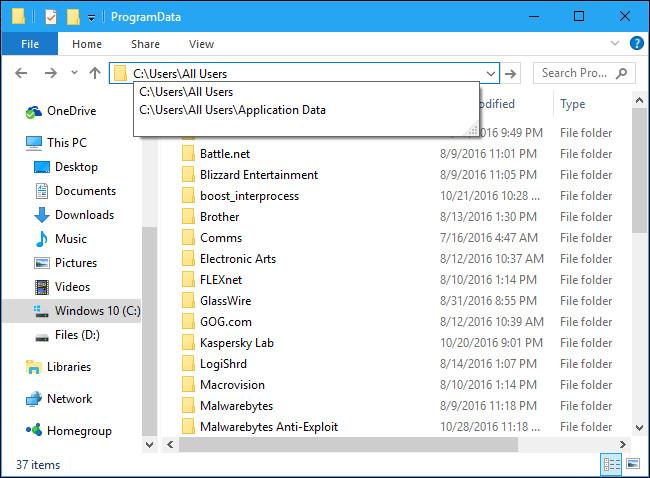
Както казва Microsoft, „ тази папка се използва за данни на приложения, които не са специфични за потребителя “. Например, програма, която използвате, може да изтегли файл с правописен речник, когато стартирате програмата. Вместо да съхранява файла с правописния речник в папката Application Data на конкретен потребител, файлът ще се съхранява в папката ProgramData.
И файлът на правописния речник може да се споделя с всички потребители на компютъра, вместо да се съхраняват множество копия в поредица от различни папки в папката Application Data.
Инструментите, работещи със системни права, също могат да съхраняват настройки тук. Например антивирусно приложение може да съхранява настройки, регистрационни файлове за вируси и файлове под карантина в C:\ProgramData. След това тези настройки ще бъдат споделени в системата за всички потребители на компютъра.
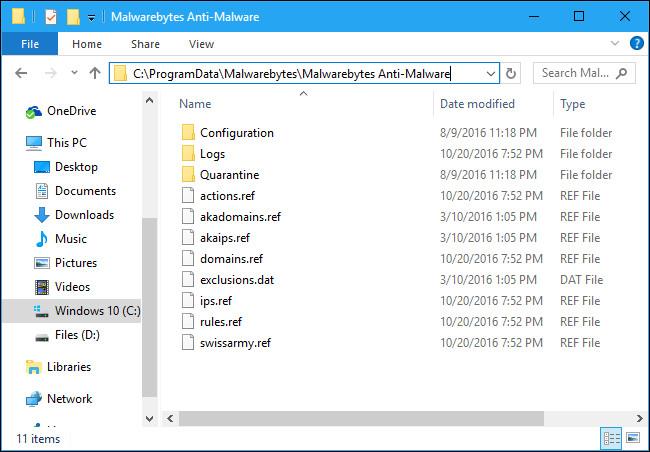
3. Има ли важни данни в папката ProgramData, които трябва да бъдат архивирани?
По принцип в папката ProgramData няма да намерите важни настройки, които трябва да бъдат архивирани.
Ако искате да архивирате най-важните данни в системата, отидете на C:\Users\username\AppData\Roaming , най-вероятно тук ще се съхраняват важни данни.
Въпреки това, ако се притеснявате, че може да има някои важни настройки или данни, които ще бъдат съхранени в папката ProgramData, можете да получите достъп и да проверите данните, съхранени там. Това зависи от разработчика на всяка програма, техния избор на място за съхраняване на програмни данни, така че няма един правилен отговор за всички.